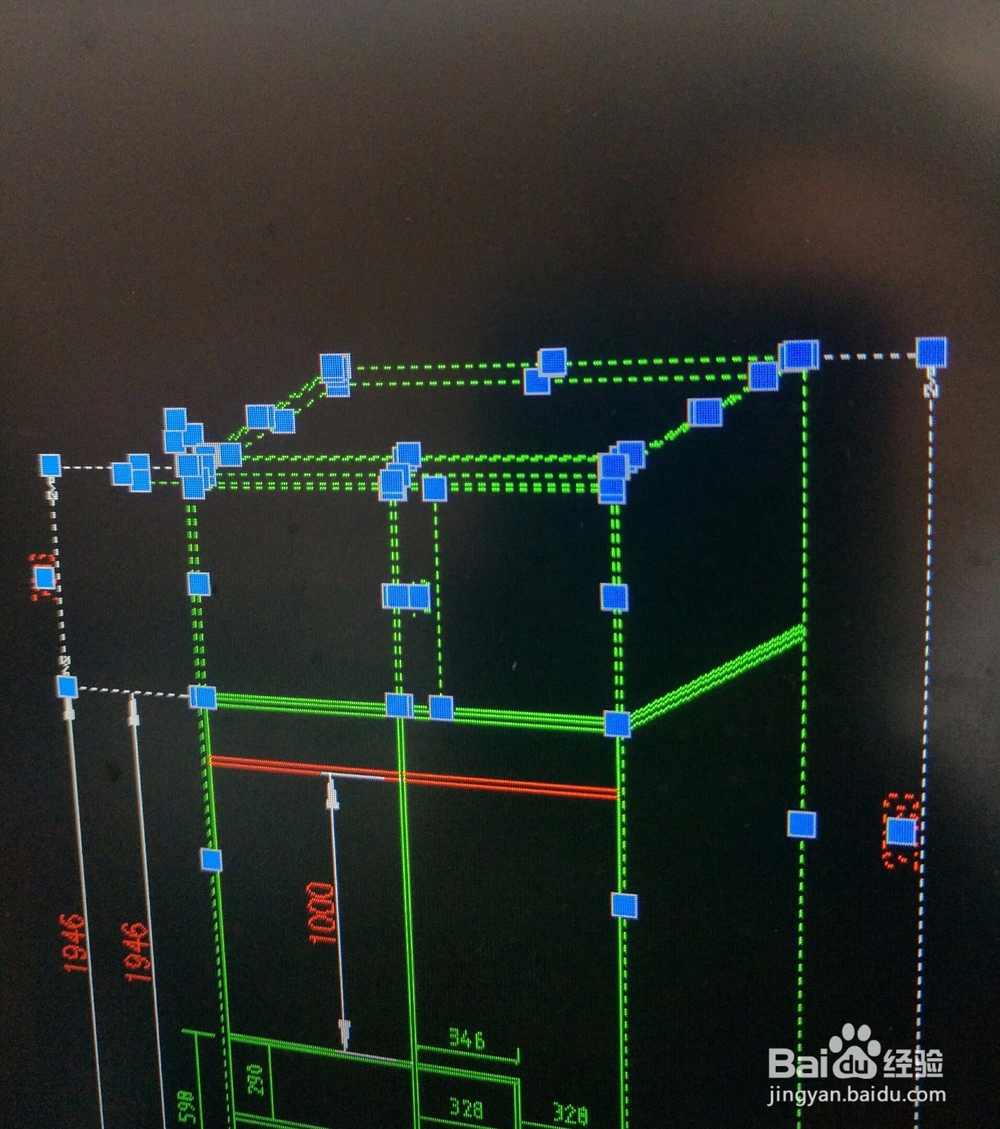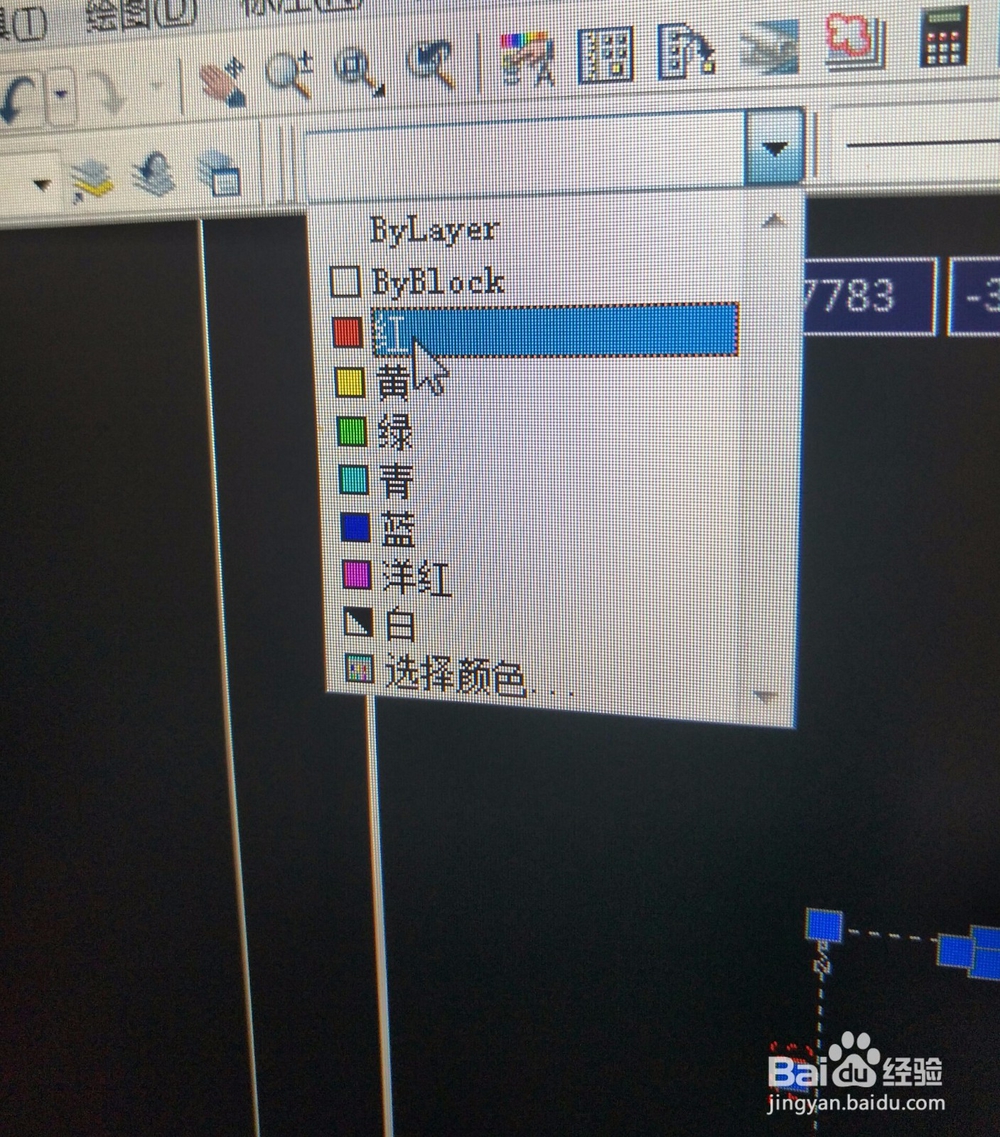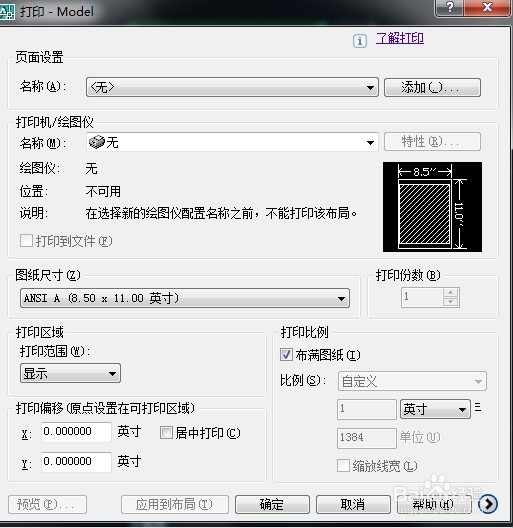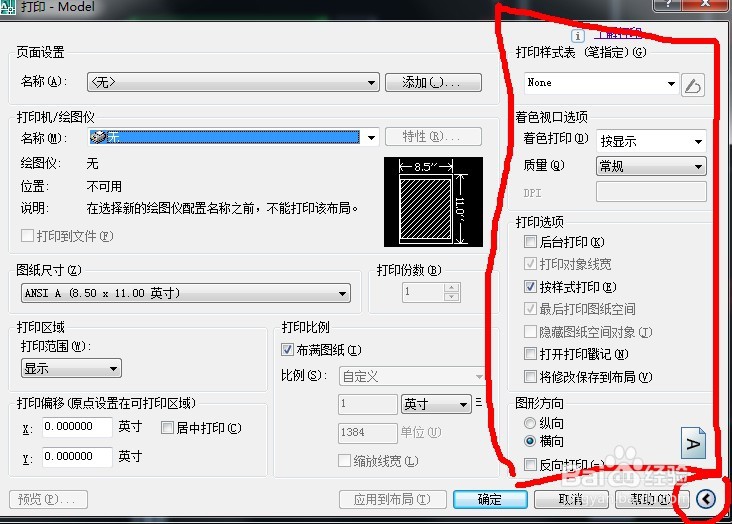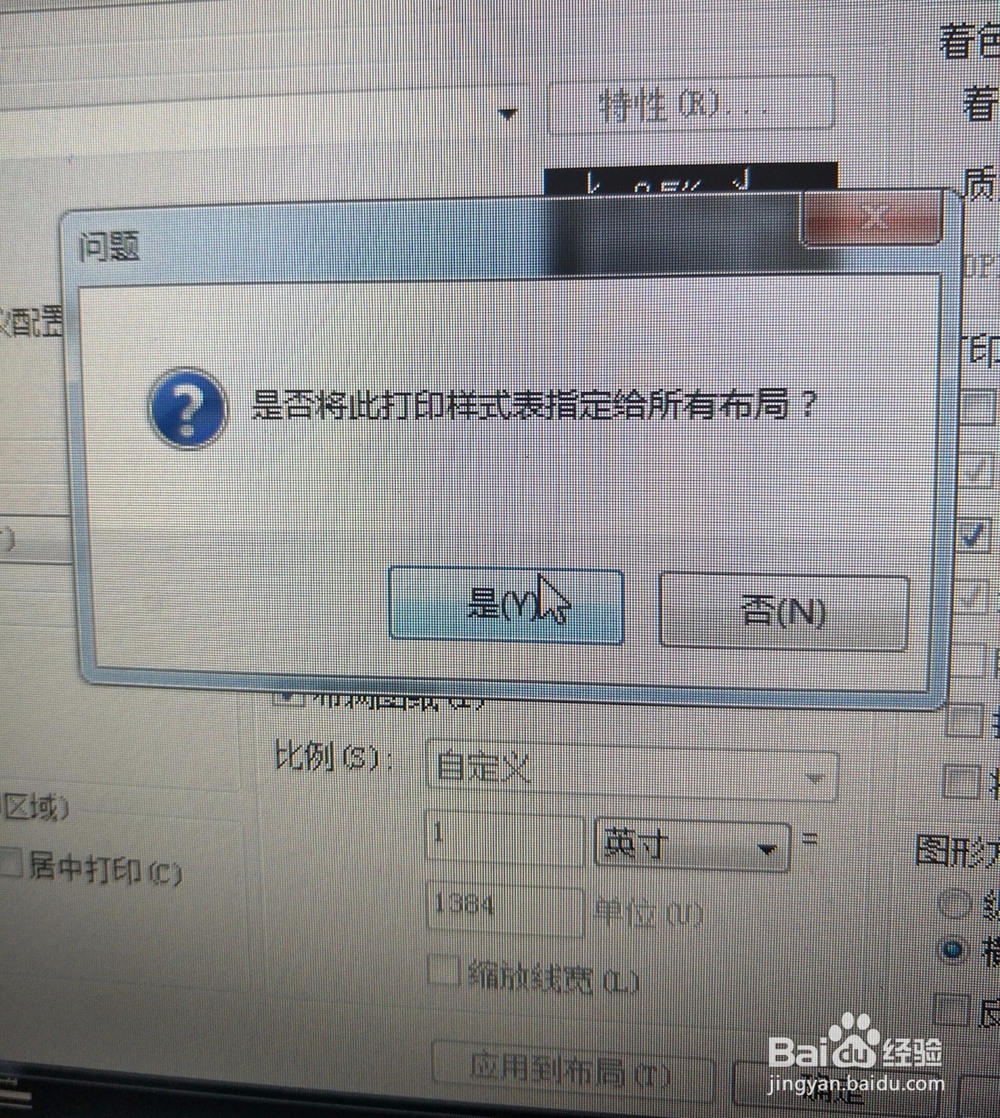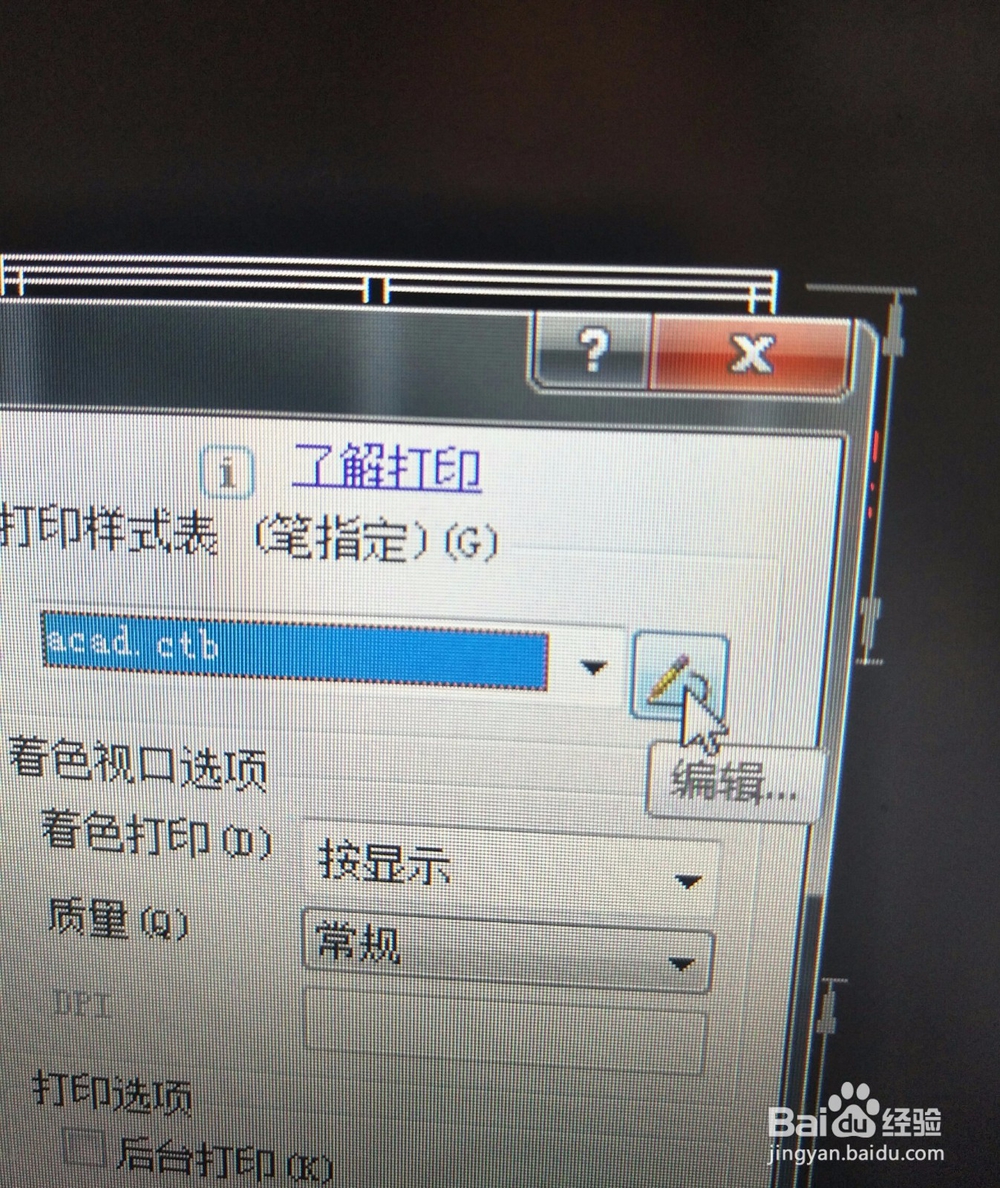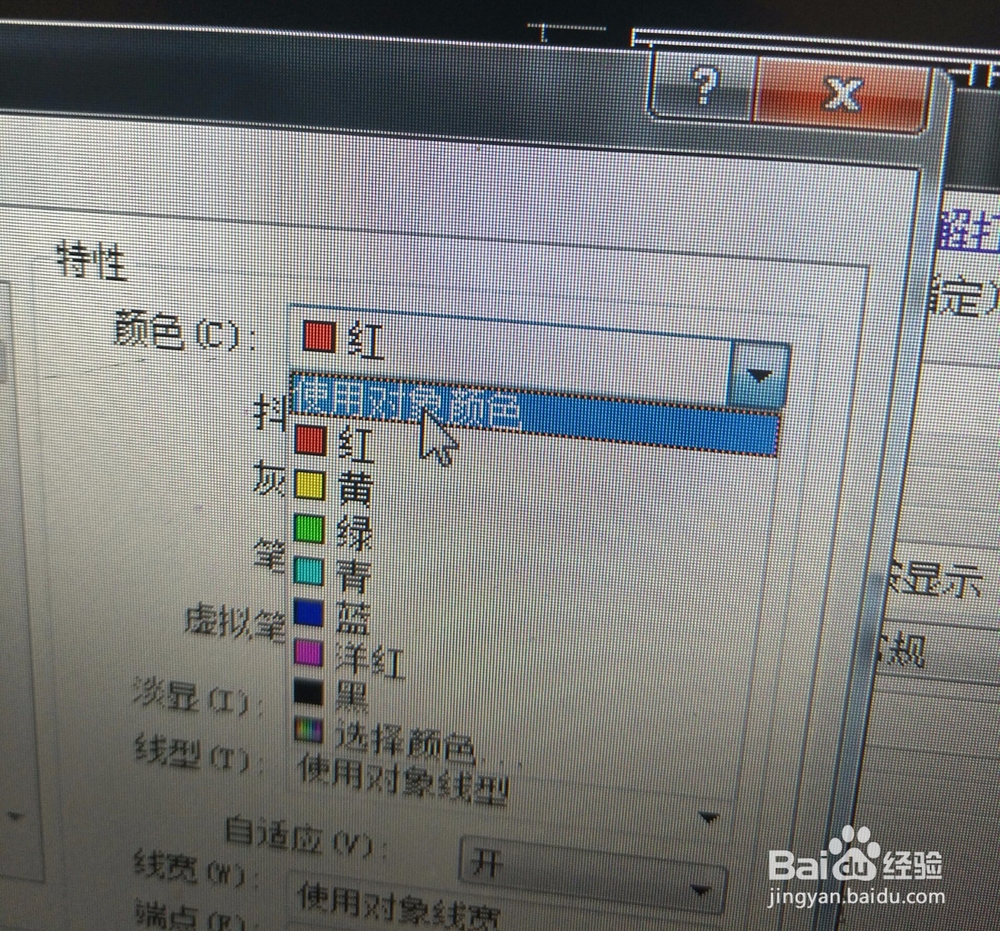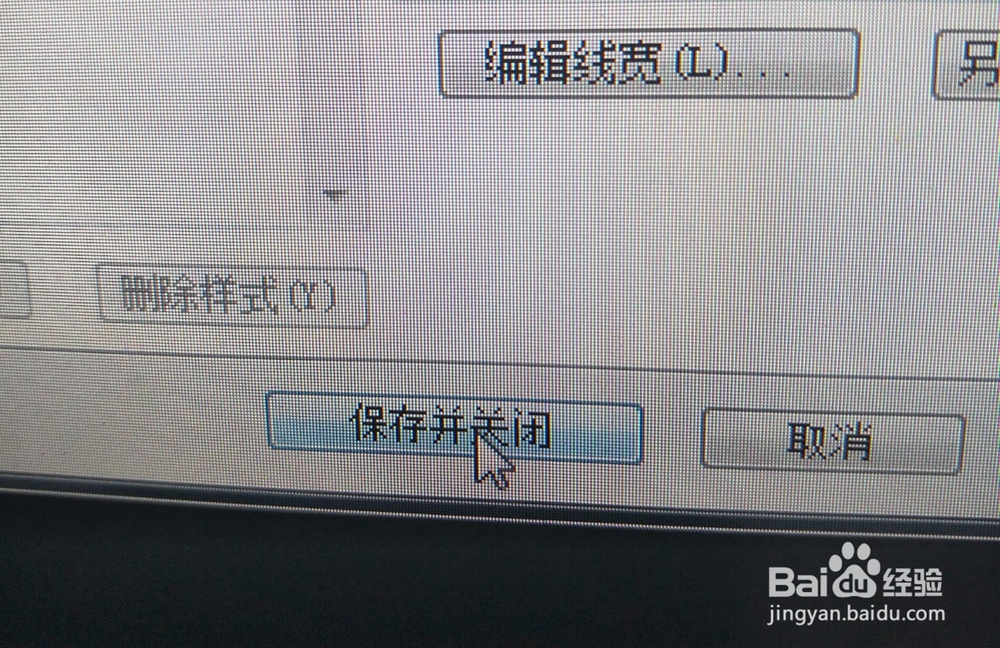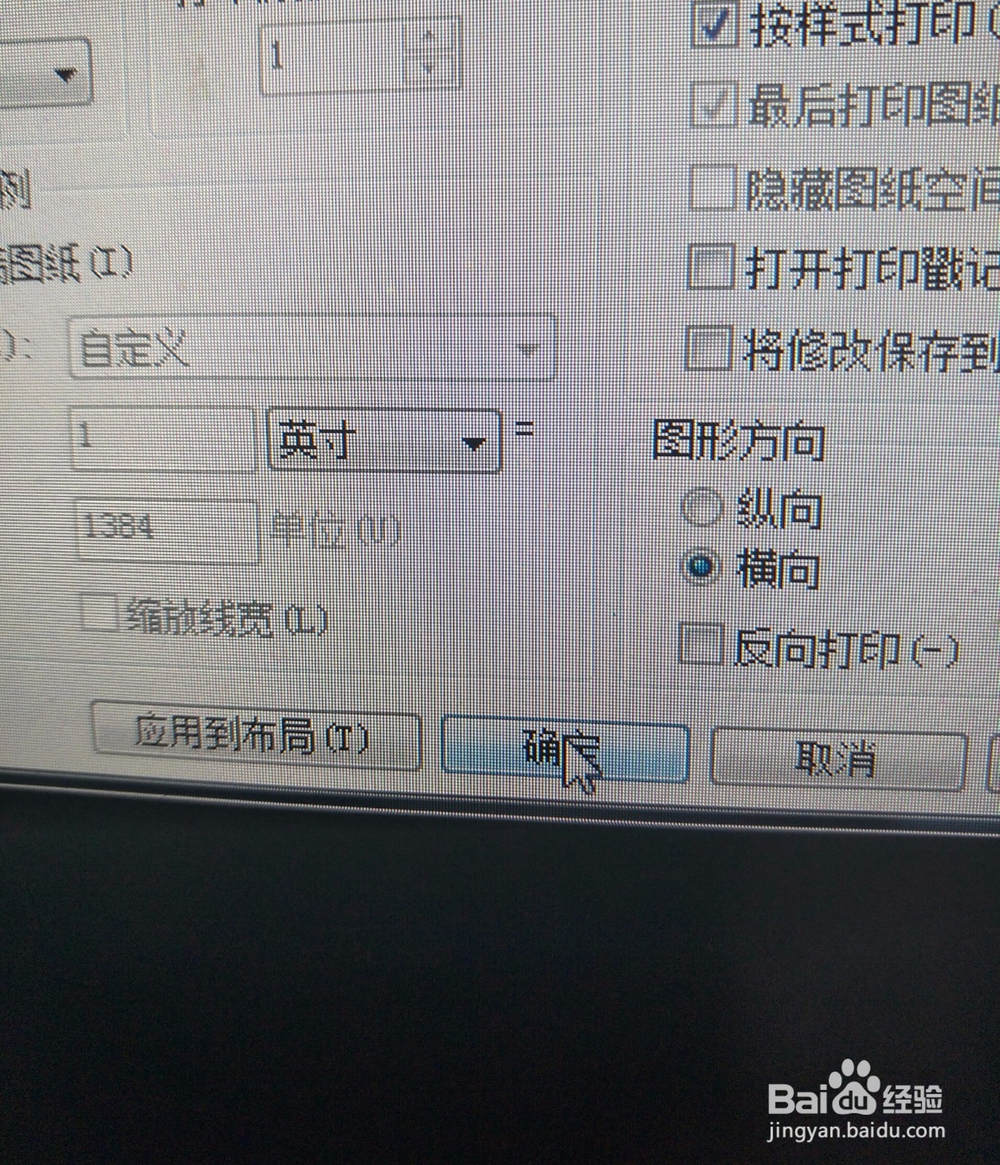CAD中怎么打印彩色图纸
1、首先要了解你的打印机是否能彩打,意思就是你的打印机里是不是只有黑色墨,如果打印机里有很多种颜色的墨盒,那么你就可以打印彩色图纸了。
2、第二步,你画的图首先要是彩色的,如果是白色,那首先要改变颜色,左键框选你要改变颜色图,工具鲥鲣剔墟栏里有一项颜色选择,选择你想要画的颜色,那么你框选的线条就会变成你想要的颜色。
3、打开CAD图纸,找到左上角的文件按钮,左召堡厥熠键点击,选择打印,就会弹出一个界面。这时候要注意看,很多打印界面都是这样,但其实打印不止这些选项,只是被隐藏了。
4、这时候要打开隐藏的界面,要注意右下角那个箭头,点一下箭头,隐藏的界面就会出来了。
5、出来界面之后,右上角选择一个打印样式表,这里我选的是acad.ctb。就会弹出一个界面,问是否选择这个样式,点击是。然后样式右边有个编辑按钮。
6、点击编辑按钮之后, 又会弹出一个界面。我们选择右上角的特性里的颜色选择,选择使用对象颜色。保存并关闭。
7、最后,打印样式表下边有个着色视口选项,在着色打印里选择按显示。最后确定打印就可以了。
声明:本网站引用、摘录或转载内容仅供网站访问者交流或参考,不代表本站立场,如存在版权或非法内容,请联系站长删除,联系邮箱:site.kefu@qq.com。
阅读量:50
阅读量:32
阅读量:38
阅读量:35
阅读量:49